Łatwe do zrozumienia metody konwertowania zdjęć na żywo do formatu GIF
Czy chcesz utworzyć plik GIF ze swoich zdjęć na żywo? Cóż, masz szczęście, ponieważ jest to temat, który omówimy w tym przewodniku. Jeśli chcesz poznać najłatwiejszą metodę przekształcania zdjęć na żywo w pliki GIF, warto przeczytać ten artykuł. Poznasz różne metody z wykorzystaniem iPhone'ów i komputerów. Tak więc, bez niczego innego, odkryjmy najprostszą procedurę konwersji a zdjęcie na żywo do GIF.
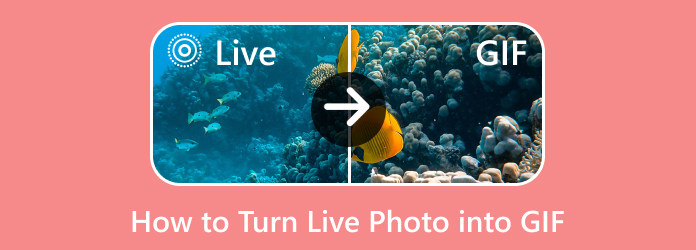
Część 1. Jak zamienić Live Photo w GIF na komputerze
Generowanie GIF-a ze zdjęcia jest łatwe, jeśli użyjesz wyjątkowego narzędzia. W takim przypadku jednym z najlepszych programów offline, z których możesz skorzystać, jest Tipard Video Converter Ultimate. Ten GIF Maker ma zrozumiały układ, w którym możesz utworzyć plik GIF za pomocą zaledwie kilku kliknięć. Poza tym, jeśli przejdziesz do ustawień wyjściowych, możesz zrobić więcej rzeczy. Możesz modyfikować rozdzielczość, liczbę klatek na sekundę i tryb powiększenia. Oprócz tego potrzebujesz opcji animacji w pętli, aby zdjęcie na żywo stało się GIF-em. Oprócz tego możesz także doświadczyć płynnego procesu eksportowania narzędzia. W ten sposób, po przekształceniu Live Photo w GIF, możesz przejść do opcji Eksportuj, aby ostatecznie zapisać przekonwertowany plik na swoim urządzeniu.
Jeśli chcesz zamienić zdjęcia na żywo w pliki GIF za pomocą Tipard Video Converter Ultimate, sprawdź prosty proces poniżej.
Krok 1Pierwszym krokiem jest pobranie Tipard Video Converter Ultimate naciskając przycisk Pobierz. Następnie przejdź do procesu instalacji.
Krok 2Po zakończeniu procesu instalacji uruchom program offline. Następnie, gdy pojawi się już główny interfejs narzędzia, przejdź do Toolbox opcja. Następnie zobaczysz więcej funkcji w Zestawie narzędzi. Kolejnym krokiem jest wybranie tzw GIF Maker funkcja.
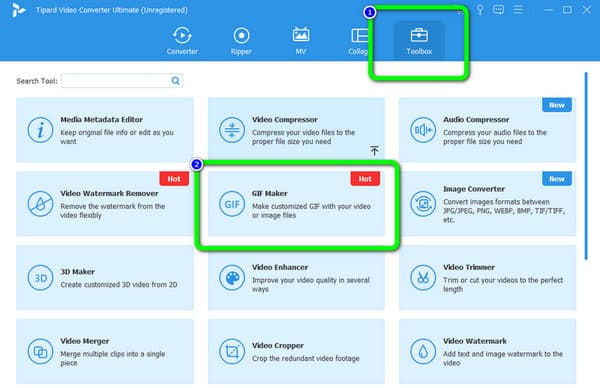
Krok 3Na ekranie komputera pojawi się inna opcja. Ponieważ konwertujesz zdjęcie na GIF, wybierz plik Zdjęcie do GIF opcja. Następnie pojawi się folder twojego komputera. Wybierz obraz, który chcesz przekonwertować, i kliknij OK.
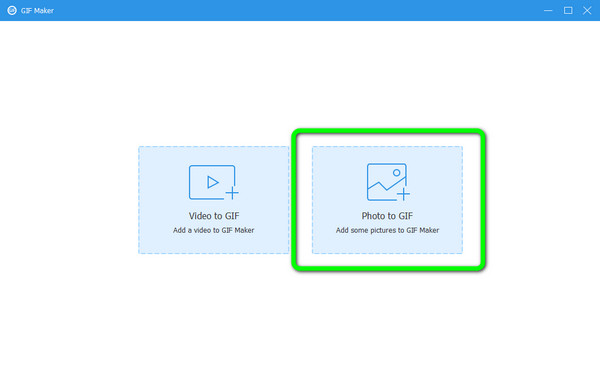
Krok 4Po dodaniu zdjęcia możesz dokonać kilku zmian. Idź do Ustawienia wyjściowe i kliknij Animacja pętli opcja. Możesz także zmienić liczbę klatek na sekundę, rozdzielczość i inne parametry. Następnie kliknij OK przycisk.
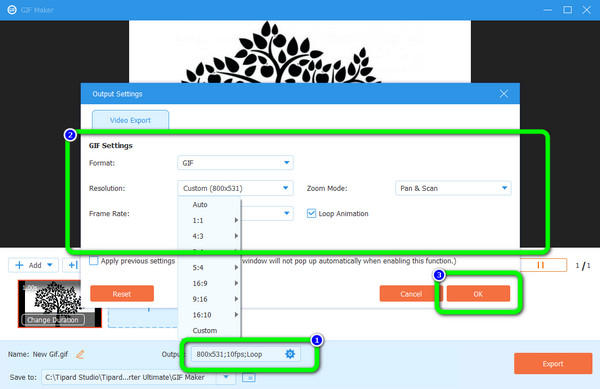
Krok 5Jeśli jesteś zadowolony z efektu końcowego, zapisz go na swoim komputerze. Aby to zrobić, kliknij Export w prawym dolnym rogu interfejsu. Następnie poczekaj chwilę na proces eksportu. Po zakończeniu możesz otworzyć plik końcowy z przypisanej lokalizacji pliku wyjściowego.
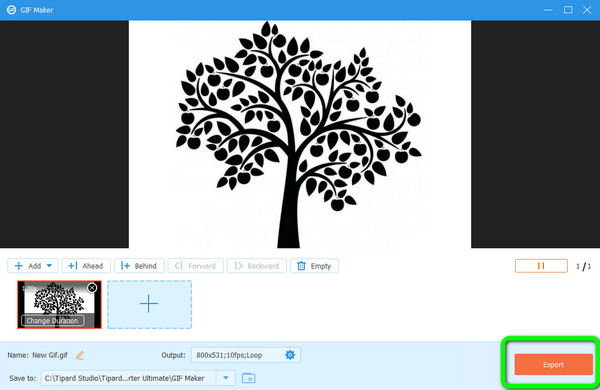
Część 2. Jak przekonwertować zdjęcie na żywo na GIF na iPhonie
Chcesz wiedzieć, jak przekonwertować Live Photo na GIF? Zdjęcia na żywo mają większą przestrzeń niż normalny obraz. Są też chwile, kiedy chcesz to opublikować, a będzie to wyglądać tylko jak nieruchomy obraz. Jeśli tak, konieczne jest przekonwertowanie Live Photo na GIF. Jeśli tak, zapoznaj się z poniższymi metodami, aby zamienić Live Photo w GIF na iPhonie.
Jak zamienić zdjęcia na żywo w GIF za pomocą wbudowanych narzędzi
Aplikacja Zdjęcia może konwertować Twoje zdjęcia na żywo na pliki GIF, jeśli nie jesteś tego świadomy. W ten sposób nie musisz szukać aplikacji do pobrania. Ponadto aplikacja Zdjęcia oferuje dwie możliwe opcje tworzenia zdjęć na żywo. Zobacz poniższe kroki.
Krok 1Otwórz iPhone'a i uruchom ZDJĘCIA aplikacja. Następnie przejdź do Albumy sekcję i wybierz Zdjęcia żywo opcja. Następnie wybierz zdjęcie, które chcesz zamienić w GIF.
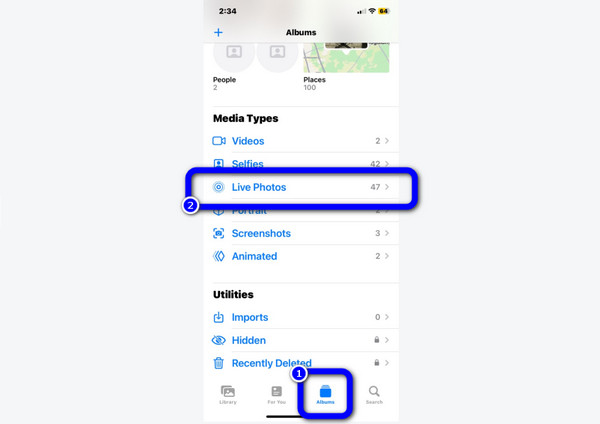
Krok 2Następnie po wybraniu zdjęcia naciśnij przycisk Live w lewej górnej części ekranu telefonu. Wtedy będzie wiele opcji. Istnieją dwa sposoby tworzenia pliku GIF. Wszystko, czego potrzebujesz, to nacisnąć przycisk Pętla or Odbić się opcja. Po stuknięciu zobaczysz, że zdjęcie stanie się GIF-em.
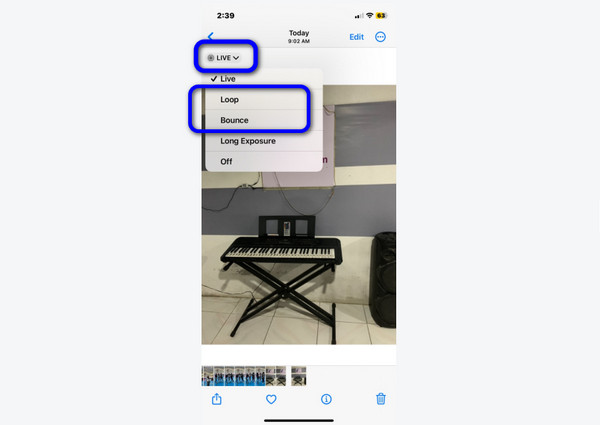
Krok 3Na koniec, kiedy skończysz tworzyć Live Photo do GIF, naciśnij Share opcja. Następnie możesz udostępnić plik końcowy w dowolnym miejscu.
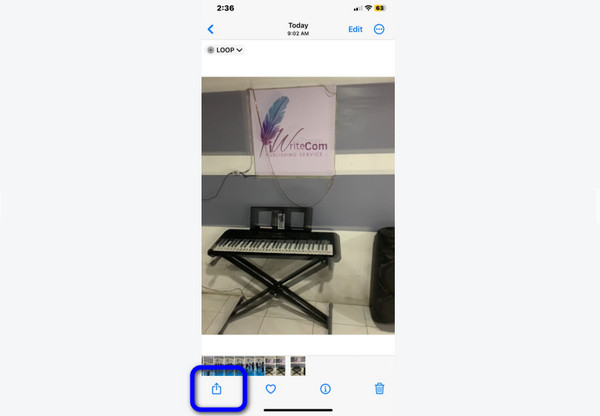
Jak zamienić zdjęcia na żywo w pliki GIF za pomocą skrótów
Kolejną wbudowaną aplikacją do przekształcania zdjęć na żywo w pliki GIF jest Skróty. Zapoznaj się z poniższymi krokami, aby dowiedzieć się, jak zmienić zdjęcia na żywo w pliki GIF za pomocą tej gotowej aplikacji.
Krok 1Uruchom Skróty app i kliknij Zrób GIF opcja. Następnie otwórz Live Photo z albumu.
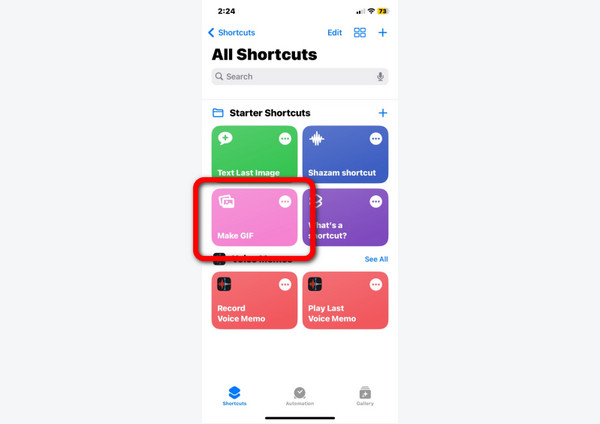
Krok 2Następnie po wybraniu zdjęcia pojawi się ono na ekranie w pliku GIF. Aby zapisać GIF, naciśnij Gotowe przycisk.
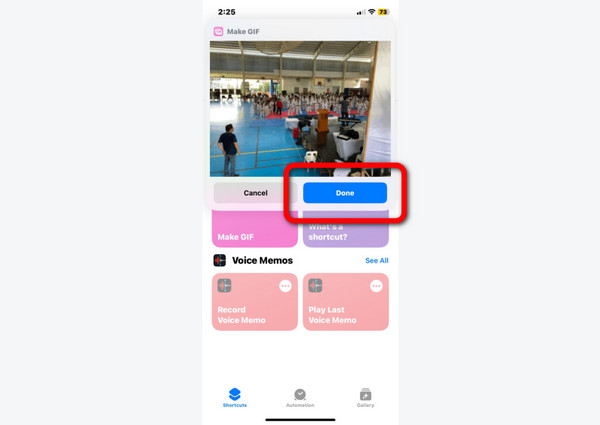
Jak zamienić Live Photo w GIF za pomocą GIPHY
Skorzystajmy z aplikacji do pobrania po zapoznaniu się z metodą za pomocą wbudowanego narzędzia. Jedna z aplikacji do pobrania, za pomocą której możesz zrobić Live Photo z GIF-a GIPHY, To Ekspres GIF pozwala łatwo utworzyć plik GIF ze zdjęcia na żywo. To dlatego, że aplikacja pozwala konwertować pliki za pomocą zaledwie kilku kliknięć. Postępuj zgodnie z poniższą metodą, aby zapisać zdjęcia na żywo w plikach GIF.
Krok 1Przejdź do App Store i pobierz GIPHY. Następnie uruchom aplikację i naciśnij Stwórz opcja. Następnie dodaj Live Photo, aby rozpocząć proces konwersji.
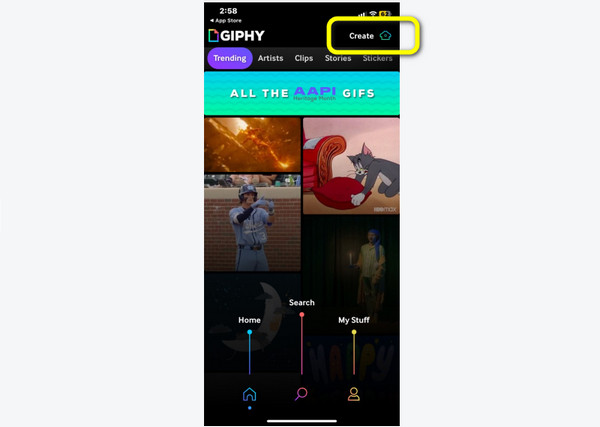
Krok 2Po dodaniu zdjęć na żywo możesz je edytować, korzystając z poniższych prostych narzędzi do edycji. Następnie możesz kliknąć Następna przycisk.
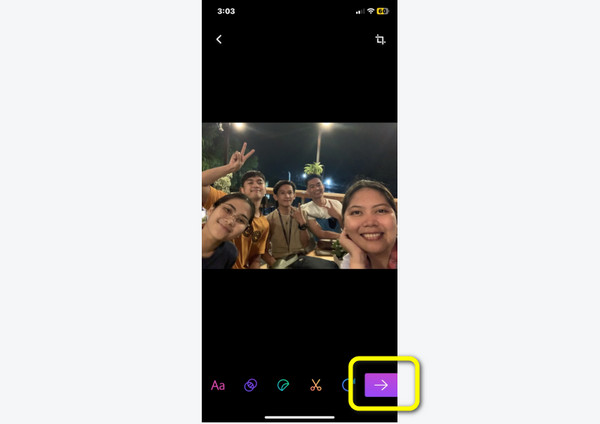
Krok 3Następnie następną procedurą jest naciśnięcie przycisku Udostępnij GIF > Zapisz GIF opcja. W ten sposób możesz doskonale konwertować zdjęcia Live na GIF-y.
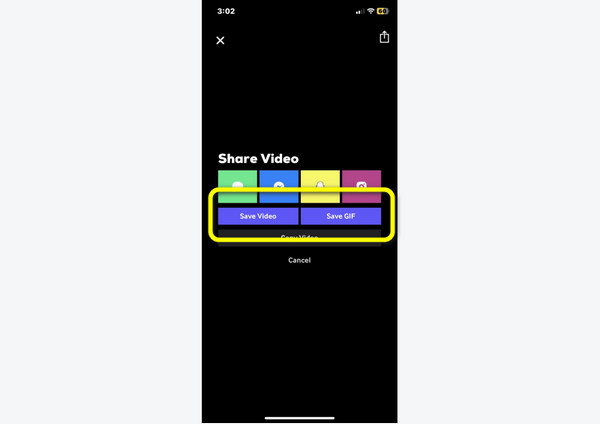
Jak stworzyć GIF z Live Photo Online
Załóżmy, że chcesz zamienić swoje zdjęcia na żywo w pliki GIF za pomocą narzędzia online, a następnie użyj Imgflip. Jest to narzędzie online, które może pomóc w łatwej i natychmiastowej konwersji zdjęć na żywo do formatu GIF. Ponadto nie wymaga żadnego procesu instalacji. Jednak Imgflip ma wady. Podczas procesu konwersji na ekranie pojawia się wiele reklam, co czyni go irytującym. Ponadto, ponieważ jest to narzędzie online, musisz mieć połączenie z Internetem. Zobacz poniższą metodę procesu konwersji.
Krok 1Przejdź do głównej witryny sieci Web Imgflip. Następnie kliknij przycisk Stwórz opcję i wybierz Zrób GIF-a przycisk.
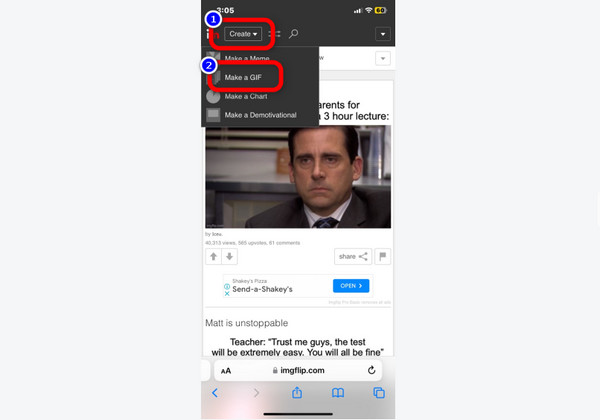
Krok 2Następnie przejdź do Obraz do GIF opcję i kliknij przycisk Dodaj zdjęcia przycisk , aby dodać zdjęcie na żywo. Następnie poczekaj na proces przesyłania.
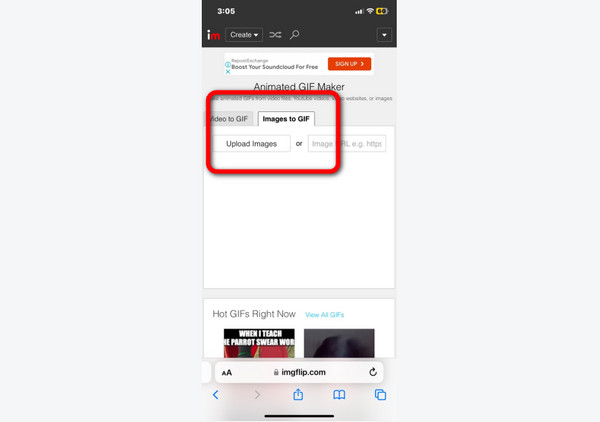
Krok 3W ostatnim kroku kliknij Wygeneruj GIF przycisk. W ten sposób rozpocznie się proces konwersji. Następnie po kilku sekundach kliknij przycisk Do pobrania przycisk, aby zapisać plik GIF.
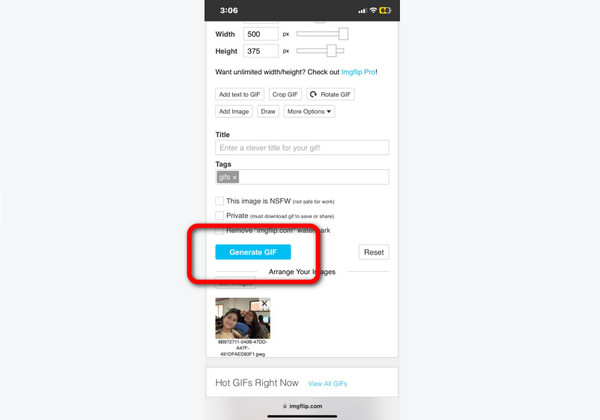
Część 3. Często zadawane pytania dotyczące przekształcania zdjęć na żywo w GIF
Jak zapisać zdjęcia na żywo jako zdjęcia?
Wszystko, czego potrzebujesz, to przejść do Live Photos. Następnie wybierz zdjęcie, które chcesz zapisać jako zdjęcie. Następnie zobaczysz opcję Na żywo w górnej części zdjęcia. Kliknij go i wybierz opcję Wyłącz. W ten sposób możesz mieć nieruchomy obraz z Live Photo.
Jaka jest różnica między zdjęciami na żywo a GIF-ami?
GIF to krótki film składający się z różnych formatów innych niż MP4. Live Photos to trzysekundowe filmy, które zawierają 1.5 sekundy przed kliknięciem migawki i 1.5 sekundy po. Ponadto zdjęcia na żywo zajmują więcej miejsca niż pliki GIF.
Jakie są korzyści z konwersji Live Photos na GIF?
Ponieważ Live Photos nie można udostępniać, przekształcając je w wideo lub GIF jest lepszy. W ten sposób, jeśli chcesz udostępnić plik i edytować go, możesz to zrobić.
Wnioski
Istnieje wiele powodów, dla których musisz się nawrócić Zdjęcia na żywo do GIF-ów. Dlatego w artykule omówiono różne metody przekształcania zdjęć na żywo w pliki GIF za pomocą iPhone'a. Ponadto, jeśli chcesz tworzyć GIF-y ze zdjęć za pomocą komputera, użyj Tipard Video Converter Ultimate. Jest to narzędzie offline dostępne zarówno w systemach operacyjnych Mac, jak i Windows.







